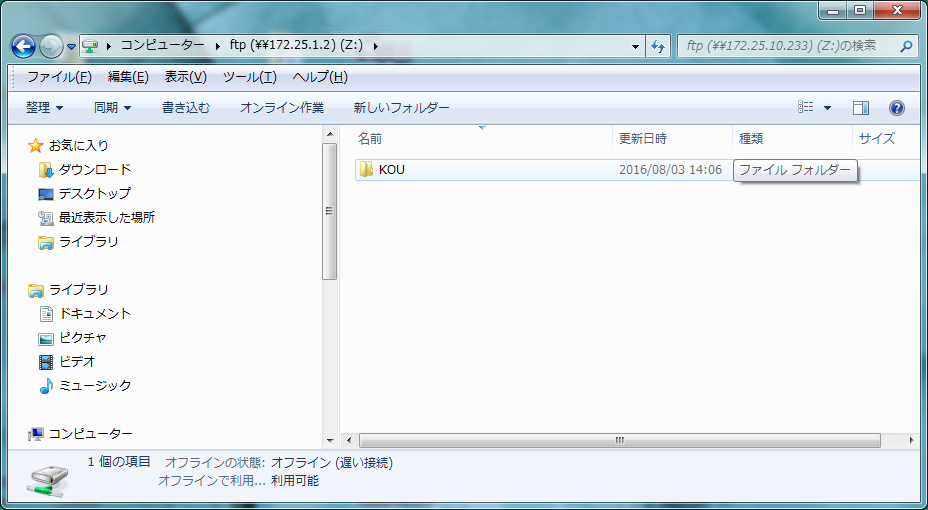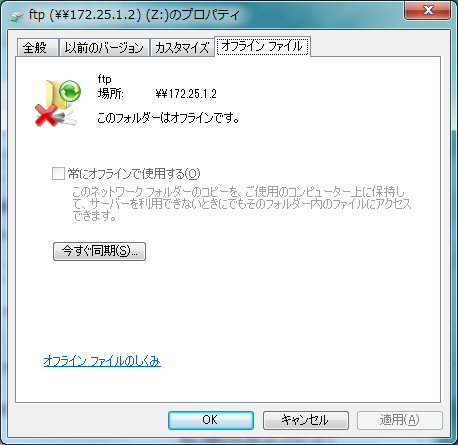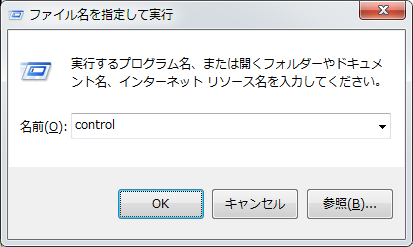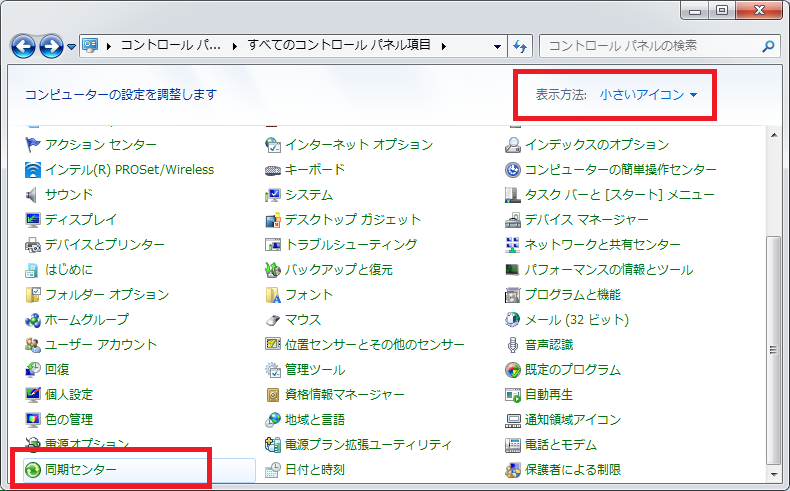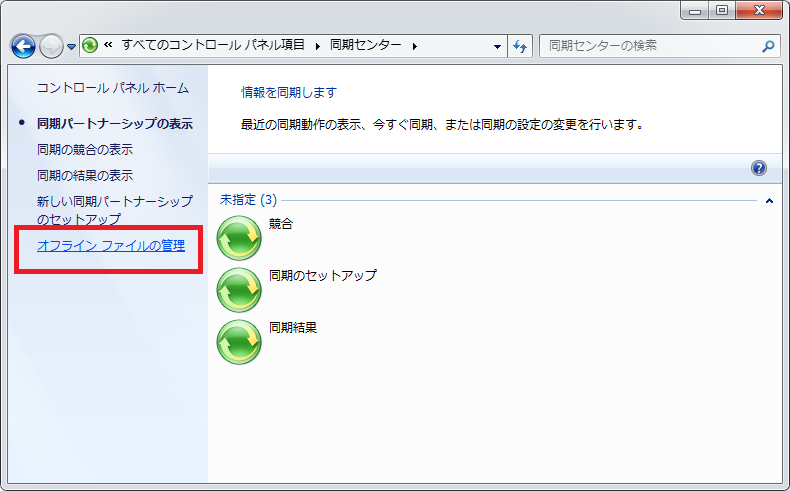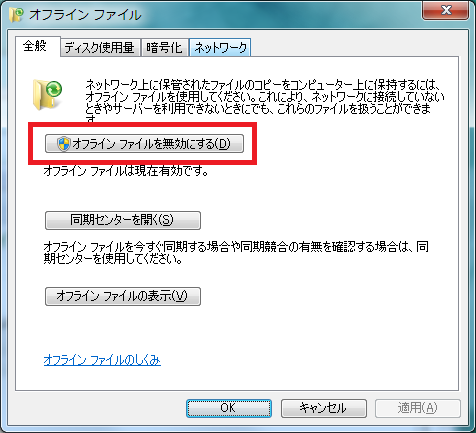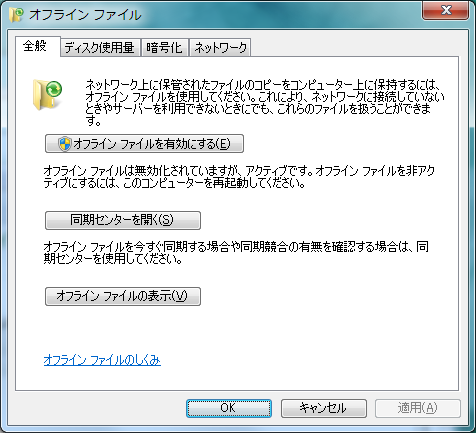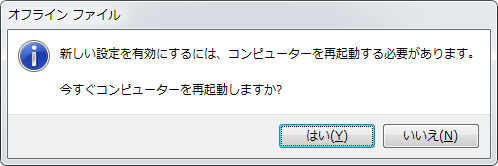共有フォルダーの中のファイルやフォルダーが表示されない(1)
2016/8/30
文書番号:20555
ネットワーク上の共有フォルダーを開いたところ、これまで見えていたはずのフォルダーが見えなくなっていました。
F5 で更新しても表示されず、コンピューターを再起動しても表示されません。
この共有フォルダーのプロパティを確認したところ、「このフォルダーはオフラインです」と表示されていました。
ここで「今すぐ同期」ボタンをクリックすると共有フォルダーの内容と同期されて表示されるようになりますが、 今回はオフラインで使用する要件はないのでオフラインファイルを無効にします。